Convertir 3DXML en VDA
Comment convertir des fichiers 3DXML au format VDA pour un échange de données CAD fluide en utilisant les principaux outils logiciels.
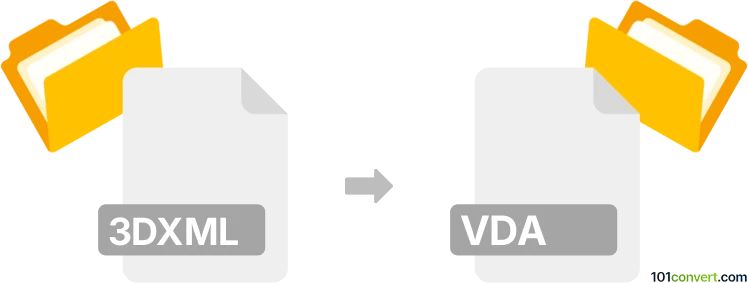
Comment convertir 3dxml en fichier vda
- Autre
- Aucune note pour l'instant.
101convert.com assistant bot
1 j
Comprendre les formats de fichiers 3DXML et VDA
3DXML est un format de fichier léger basé sur XML développé par Dassault Systèmes pour représenter des données 3D. Il est couramment utilisé dans CATIA et d'autres applications Dassault pour stocker des modèles 3D, des assemblages et des métadonnées associées. VDA (VDA-FS) est un format de fichier CAO neutre standardisé par l'industrie automobile allemande pour l'échange de géométrie de surface 3D entre différents systèmes CAO. Les fichiers VDA sont largement utilisés pour l'interopérabilité dans les flux de travail automobiles et d'ingénierie.
Pourquoi convertir 3DXML en VDA ?
La conversion de 3DXML en VDA est essentielle lorsque vous souhaitez partager des modèles 3D avec des partenaires ou des clients utilisant des systèmes CAO qui ne prennent pas en charge 3DXML mais peuvent importer des fichiers VDA. Cela garantit une collaboration et un échange de données fluide entre différentes plates-formes.
Comment convertir 3DXML en VDA
La conversion directe de 3DXML en VDA n'est pas largement supportée par la plupart des outils gratuits. Cependant, des logiciels CAO professionnels et des convertisseurs dédiés peuvent effectuer cette tâche efficacement. La méthode recommandée consiste à utiliser une application CAO supportant les deux formats ou un outil de conversion spécialisé.
Meilleur logiciel pour la conversion de 3DXML en VDA
- Dassault Systèmes CATIA : CATIA supporte nativement 3DXML et peut exporter au format VDA-FS. Pour convertir, ouvrez votre fichier 3DXML dans CATIA, puis utilisez File → Save As et sélectionnez VDA-FS (*.vda) comme format de sortie.
- Datakit CrossManager : Ce convertisseur autonome supporte une large gamme de formats CAO, y compris 3DXML et VDA. Chargez simplement votre fichier 3DXML et choisissez VDA comme format d'exportation.
- Autodesk Inventor (avec plugins) : Avec les plugins appropriés, Inventor peut importer 3DXML et exporter en VDA.
Conversion étape par étape avec CATIA
- Ouvrez CATIA et chargez votre fichier 3DXML via File → Open.
- Une fois le modèle chargé, allez dans File → Save As.
- Dans la boîte de dialogue d'enregistrement, sélectionnez VDA-FS (*.vda) comme type de fichier.
- Cliquez sur Save pour exporter votre modèle en format VDA.
Conseils pour une conversion réussie
- Vérifiez l'intégrité de votre fichier 3DXML avant la conversion pour éviter toute perte de données.
- Après la conversion, vérifiez le fichier VDA dans un visualiseur CAO compatible pour vous assurer que la géométrie et les surfaces sont correctement conservées.
- En cas de difficultés, envisagez d'utiliser un convertisseur dédié comme Datakit CrossManager pour une meilleure compatibilité.
Remarque : cet enregistrement de conversion 3dxml vers vda est incomplet, doit être vérifié et peut contenir des inexactitudes. Veuillez voter ci-dessous pour savoir si vous avez trouvé ces informations utiles ou non.